win11怎么降级到win10 win11降级到win10教程分享
更新日期:2022-10-07 02:13:00
来源:互联网
用户想知道win11系统要怎么操作才可以降级到win10系统,其实非常简单哦,只要我们win11系统升级没有超过十天,就能通过设置选项,找到高级选项中的恢复,点击返回选项,等待系统自动降到win10即可,以下就是给用户分享的win11降级到win10教程。
win11降级到win10教程分享
1、点击开始菜单,在其中找到“设置”
2、在设置面板中,我们可以找到“Windows更新”
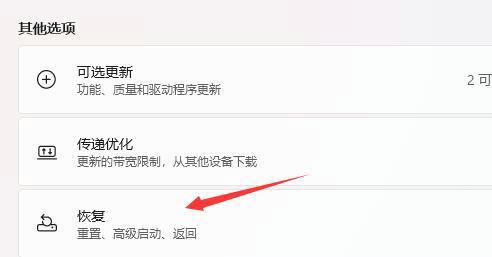
3、在Windows更新中,点击右侧更多选项下方的“高级选项”
4、只要在其中找到“恢复”,再点击其中的“返回”就可以退回win10了
5、点击历史windows系统版本右边出现的“返回”
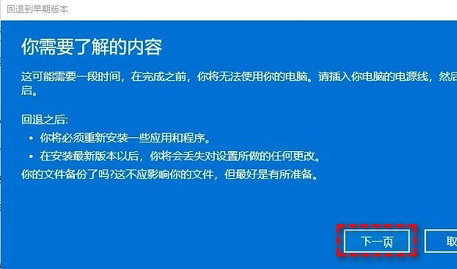
6、选择一个回退的理由,不选也可以直接跳过
7、会有一些提示注意事项,阅读完成等待一会儿即可降级到win10系统
常见问题
- 知乎小说免费阅读网站入口在哪 知乎小说免费阅读网站入口分享365439次
- 知乎搬运工网站最新入口在哪 知乎盐选文章搬运工网站入口分享218666次
- 知乎盐选小说免费网站推荐 知乎盐选免费阅读网站入口分享177209次
- 原神10个纠缠之缘兑换码永久有效 原神10个纠缠之缘兑换码2024最新分享96861次
- 羊了个羊在线玩入口 游戏羊了个羊链接在线玩入口70746次
- 在浙学网页版官网网址 在浙学官方网站入口66419次
- 王者荣耀成年账号退款教程是什么?王者荣耀成年账号可以退款吗?64796次
- 地铁跑酷兑换码2024永久有效 地铁跑酷兑换码最新202458573次
- paperpass免费查重入口58502次
- 蛋仔派对秒玩网址入口 蛋仔派对秒玩网址入口分享57697次

